想知道吗?如何在Word2003中打开Word2007文档,实用教程揭秘!
作者:佚名 来源:未知 时间:2024-12-08
Word 2007作为Microsoft Office系列的一个重要版本,引入了诸多新功能与改进,其中包括新的文件格式——.docx。然而,这也带来了一个问题:当使用旧版本的Word 2003尝试打开Word 2007创建的文档时,往往会遇到兼容性问题,导致无法直接打开这些文件。本文将详细介绍几种方法,帮助用户解决Word 2007文档如何在Word 2003中打开的问题,让信息流通不再受阻。
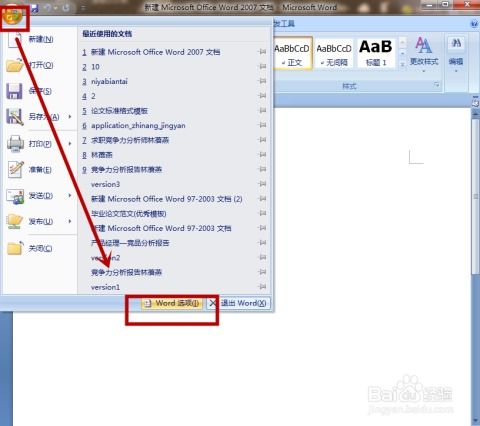
方法一:另存为Word 97-2003格式
这种方法适用于你有权限访问并编辑Word 2007文件的情况。
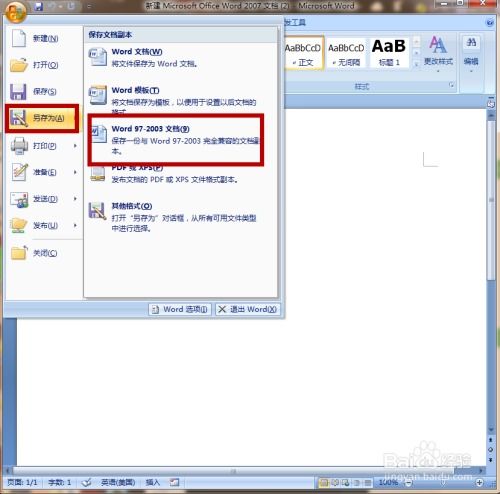
1. 打开文档:
首先,在Word 2007中打开你需要转换的文档。
2. 选择“另存为”:
点击左上角的“Office按钮”(一个带有Office标志的圆形按钮),从下拉菜单中选择“另存为”。
3. 选择保存类型:
在弹出的“另存为”对话框中,你会看到一个“保存类型”的选项。从下拉菜单中选择“Word 97-2003文档(*.doc)”作为保存类型。
4. 保存文件:
指定文件名和保存位置,然后点击“保存”按钮。这样,文档就被转换为Word 2003可以识别的格式了。
这种方法虽然简单直接,但需要你能够在Word 2007环境中操作文件。如果无法接触Word 2007,接下来的方法将更为适用。
方法二:下载并安装文件格式兼容包
微软官方提供了一个名为“Microsoft Office Word、Excel和PowerPoint 2007文件格式兼容包”的工具,它可以让旧版本的Office软件打开和编辑2007版本的文件。
1. 下载兼容包:
访问微软官方网站(www.microsoft.com),点击导航栏中的“下载”选项。在搜索框中输入“Microsoft Office Word、Excel和PowerPoint 2007文件格式兼容包下载”,按Enter键进行搜索。找到相应的下载链接并点击下载。
2. 安装兼容包:
下载完成后,双击安装程序,按照屏幕上的指示完成安装过程。安装过程中可能需要同意许可协议并选择安装选项。
3. 重启计算机:
安装完成后,重启计算机以确保兼容包正确安装并生效。
4. 尝试打开文档:
现在,你应该能够在Word 2003中直接打开Word 2007文档了。打开Word 2003,依次点击“文件”→“打开”,在文件类型中选择“所有文件”,找到并选中.docx文件,然后点击“打开”。
方法三:在线转换
如果你无法安装兼容包,或者需要临时转换一个文件,还可以选择在线转换的方式。
1. 选择在线转换网站:
在互联网上搜索并选择一个可靠的在线文档转换网站。确保该网站信誉良好且不会泄露你的文件内容。
2. 上传文档:
按照网站的指引上传你的Word 2007文档。
3. 选择转换格式:
在网站上选择将文档转换为Word 97-2003格式(.doc)。
4. 下载转换后的文件:
转换完成后,下载转换后的文档到你的计算机上。
5. 尝试打开文档:
现在,你应该能够在Word 2003中打开这个转换后的文档了。
方法四:考虑升级
如果你经常需要在新旧版本的Word之间切换,或者希望享受Word 2007带来的新功能,那么升级到较新版本的Word可能是一个长远之计。
1. 了解新功能:
Word 2007相比之前的版本,增加了许多实用的新功能,如支持PDF格式导出、SmartArt图形、改进的审阅工具等,这些都能显著提高用户的工作效率。
2. 备份数据:
在升级之前,请确保备份所有重要的文档和数据,以防升级过程中出现意外情况导致数据丢失。
3. 下载并安装新版本:
访问微软官方网站,下载并安装最新版本的Word。安装过程与Word 2007类似,包括阅读许可协议、选择安装类型等步骤。
4. 激活软件:
安装完成后,输入合法的产品密钥进行激活。如果暂时没有产品密钥,可以选择“以后再说”,但请注意未激活的软件将在一定时间后失去部分功能。
小贴士:Word 2007的一些实用技巧
虽然本文的主题是解决Word 2007文档在Word 2003中的打开问题,但了解一些Word 2007的实用技巧也能帮助你更高效地使用这款软件。
固定常用文档:
你可以将常用的Word文档固定在“最近使用的文档”列表中,方便快速访问。只需单击Office图标,然后单击需要固定的文档文件名称后面的图钉按钮即可。
一次性更新域:
在Word 2007中,你可以一次性完成文档中所有域的更新,而不需要逐个执行“更新域”的命令。只需切换到“开始”选项卡,选择“全选”,然后在文本编辑区域中单击鼠标右键,从快捷菜单中选择“更新域”。
即时翻译:
Word 2007内置了强大的翻译功能,无需安装其他第三方翻译软件。只需切换到“审阅”选项卡,单击“翻译屏幕提示”按钮,然后将鼠标指针停留在任意一个英文单词上,相应的翻译结果就会以屏幕提示的方式显示出来。
通过上述方法,你应该能够解决Word 2007文档在Word 2003中无法打开的问题。无论你是选择另存为旧格式、安装兼容包、在线转换还是考虑升级,都能找到适合自己的解决方案。希望这篇文章能帮助你更好地跨版本使用Word,提高工作效率。
- 上一篇: 业余时间高效赚钱策略
- 下一篇: 如何快速找到并访问QQ聊天记录保存的文件夹?






























